0x80131500错误代码怎么解决 电脑应用商店错误0x80131500如何解决
更新时间:2024-06-22 13:48:00作者:qiaoyun
在电脑中很多人都喜欢通过应用商店来下载应用,但是有时候会遇到一些问题,比如近日有不少用户反映说打开应用商店的时候,遇到了0x80131500错误代码,很多人不知道该怎么解决,有遇到一样情况的话,可以跟着小编的步伐一起来看看电脑应用商店错误0x80131500的解决方法。
方法如下:
1、打开“运行”输入 inetcpl.cpl (“WINDOWS”+“R”键,输入 inetcpl.cpl亦可)。
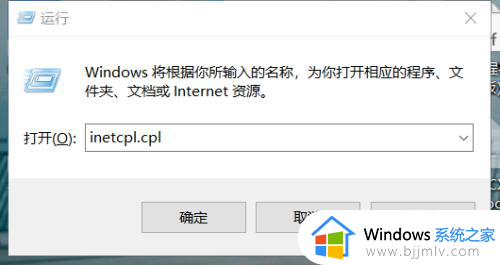
2、点开高级往下拉,勾上"使用TLS 1.2"选项,或者点还原高级设置。
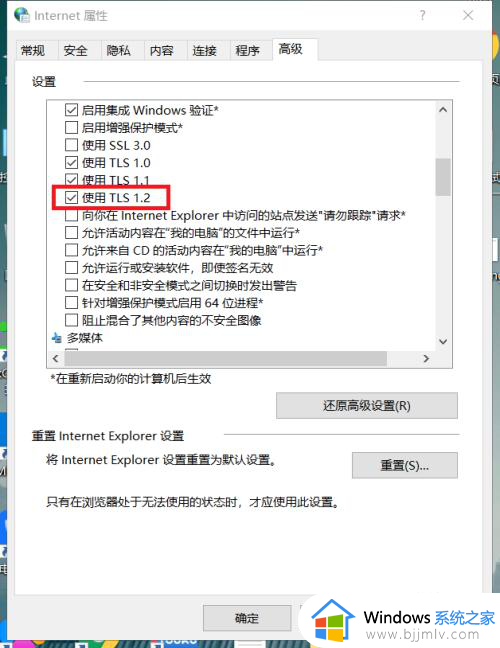
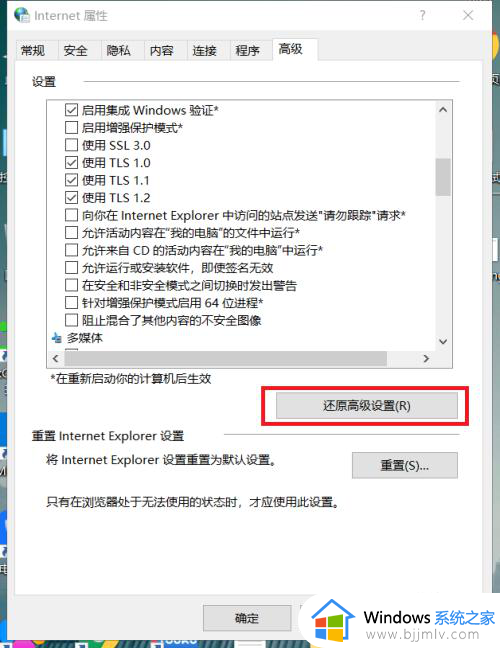
3、虽然Windows Store用的很少,但是不知道怎么回事,突然有一天应用商店就这样了,错误代码:代码: 0x80131500
我还是会需要这个,所以还是要解决一下,反馈毫无作用,只能去网上找办法了最后按上述方法成功解决,如图:
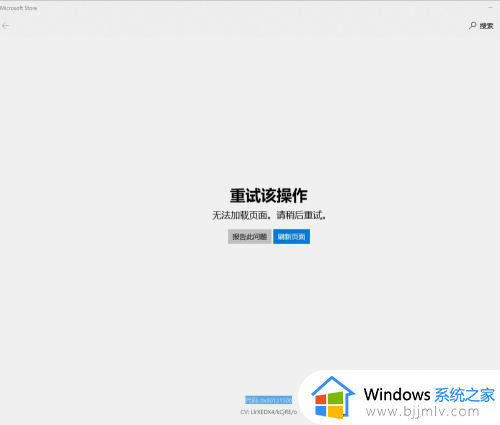
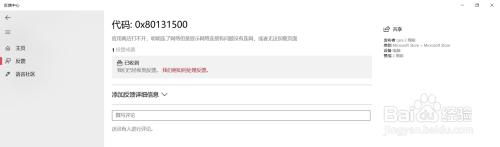
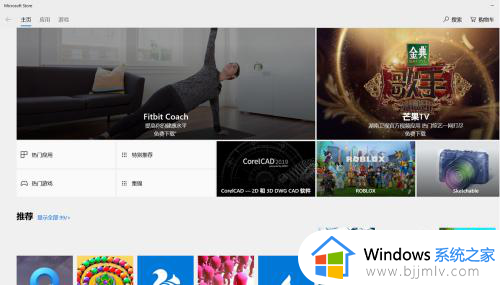
以上就是0x80131500错误代码的详细解决方法, 有遇到一样情况的用户们可以参考上述方法步骤来进行解决,希望帮助到大家。
0x80131500错误代码怎么解决 电脑应用商店错误0x80131500如何解决相关教程
- 代码0x80131500怎么办 电脑出现错误代码0x80131500如何处理
- 应用商店0x80240437错误代码怎么办 应用商店出现0x80240437错误如何解决
- 0x80070002错误代码怎么解决 电脑出现0x80070002错误代码如何解决
- 微软应用商店打不开错误代码0x80072EFD的解决教程
- 为什么steam商店错误代码118 steam商店出现错误代码118的解决方法
- 0x803f8001错误代码怎么办 电脑微软商店出现0x803f8001错误代码如何解决
- 0x80072efd错误代码怎么办 电脑错误代码0x80072efd如何解决
- 0x80070643错误代码怎么办 电脑出现0x80070643错误代码如何解决
- 0xc000021a错误代码怎么回事 电脑出现错误代码0xc000021a如何解决
- 错误代码: 0x80070035是什么意思 电脑出现错误代码 0x80070035如何解决
- 惠普新电脑只有c盘没有d盘怎么办 惠普电脑只有一个C盘,如何分D盘
- 惠普电脑无法启动windows怎么办?惠普电脑无法启动系统如何 处理
- host在哪个文件夹里面 电脑hosts文件夹位置介绍
- word目录怎么生成 word目录自动生成步骤
- 惠普键盘win键怎么解锁 惠普键盘win键锁了按什么解锁
- 火绒驱动版本不匹配重启没用怎么办 火绒驱动版本不匹配重启依旧不匹配如何处理
电脑教程推荐
win10系统推荐